Siteye modern bir sayfa eklerken, sayfanıza yapı taşları olan web bölümlerini ekler ve özellersiniz. Bu makalede Kuruluş şeması web bölümü açıklanmıştır.
Not: Bazı işlevler, Hedefli Sürüm programına kabul olan kuruluşlara aşamalı olarak tanıtıldı. Bu, söz konusu özelliği göremeyeceğiniz veya özelliğin yardım makalelerinde açıklanandan farklı görünebileceği anlamına gelir.
Belirli bir kuruluşun hangilerini oluşturabilir? Bireysel roller nedir ve bu kişiler birbiriyle nasıl etkileşim kur var? Sayfanıza kuruluş şeması ekleyerek, kuruluşun görsel hiyerarşisini gösterebilirsiniz.
Kuruluş şeması web bölümünü ekleme
-
Sayfanız zaten düzenleme modunda değilse, sayfanın sağ üst kısmında Düzenle'ye tıklayın.
Farenizi var olan bir web bölümü üzerinde veya altında, kuruluş şemasını eklemek istediğiniz yere sürükleyin; daire içine alınan + simgesinin bulunduğu bir satır görüntülenir:

-
+ seçeneğine tıklayın ve web bölümleri listesinden Kuruluş şeması'yı seçin. Arama çubuğuna Kuruluş şeması da girebilirsiniz.
-
Kuruluş şeması metnini seçerek ve üzerine yazarak web bölümü başlığını değiştirebilirsiniz
-
Kuruluş şemasında, Ad veya e-posta adresi kutusuna bir ad girin. Eşleşen sonuçların listesi görüntülenir ve istediğiniz kişiyi seçebilirsiniz.
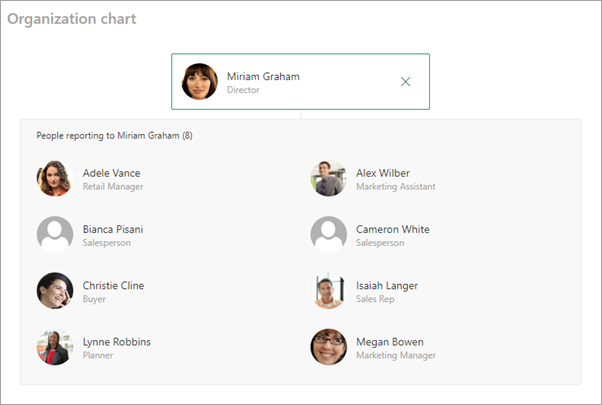
Not: Dış kullanıcılar şu anda eklenmiştir.
Kuruluş şeması web bölümünü düzenleme
-
Raporlama düzeylerinin sayısını yukarı değiştirmek için, Kuruluş şemasının sol

-
Sağ bölmede, istediğiniz rapor düzeyi sayısını girin.
Web bölümünü taşıma, çoğaltma veya silme
-
Kuruluş şemasını sayfanın başka bir parçasına taşımak için, kuruluş şeması kutusunun sol kısımlarında yer alan araç kutusunda Web bölümünü taşı seçeneğini belirtin. Simgeyi Kuruluş şemanız için yer değiştirmelerini istediğiniz yere sürükleyin.
-
Araç kutusunda Çoğalt web bölümü seçeneğini kullanarak grafiğin kopyasını edinebilirsiniz. Bu, Kuruluş şeması web bölümü için otomatik olarak yinelenen bir kopya oluşturulur.
-
Kuruluş şemanızı silmek için, araç kutusunda Web bölümünü sil seçeneğini belirtin.
Kuruluş Şeması web bölümünü görüntüleme
-
Kuruluş şemasının içindeki bir üye hakkında daha fazla bilgi bulmak için, kişiyi seçin veya adının üzerine gelin.
-
Bu kişi ile nasıl bağlantı kuracaklarını bulmak için, oluşturulan yeni bilgi kartında kişinin adını yeniden seçin; size aşağı kaydırma ve o kişi hakkında daha fazla bilgi bulma seçeneği sunulacaktır.










